Jos sinulla on säännöllisesti käyttöpäätteitä, kuten komentokehote tai Windows PowerShell, tiedät kuinka paljon vaivaa on kopioida yksinkertainen osoite tai hakemiston polku Windows 10: ssä tai vanhemmassa käyttöjärjestelmässä. Microsoft on päättänyt lopettaa tämän tylsä ja tylsä prosessi ja päättänyt lisätä yksinkertaisen kontekstikohdan oletushakemistoon. Kyllä, voit nyt kopioida haluamasi tiedoston / kansion polun vain kahdella napsautuksella Windows 11: ssä. Ei enää avaamisominaisuuksia tai "Kohde" -sijainnin jälkeen!
Kuinka nopeasti kopioida kansion polku Windows 11: ssä
Jos haluat kopioida tietyn tiedoston / kansion osoitteen käyttääksesi komentoa komentokomennossa, se on vain kahden yksinkertaisen vaiheen päässä.
1. Aluksi avaa vain hakemisto / tiedosto, jonka polun haluat kopioida.
2. Nyt yksinkertaisesti oikealla painikkeella tiedostossa / kansiossa ja napsautaKopioi poluksi ”.
[
Esimerkki - Olemme kopioineetMicorosftEdgeSetupCanaryNapsauttamalla sitä hiiren kakkospainikkeella ja sittenKopioi polkuna“.
]
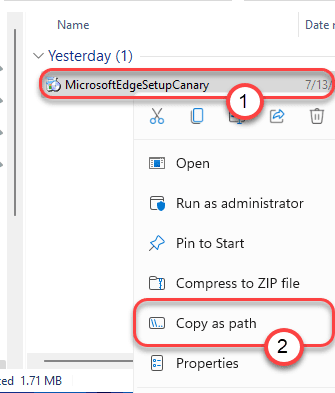
3. Mene vain terminaaliin tai mihin tahansa muuhun paikkaan, jossa haluat käyttää tätä polkua, paina vainCtrl + V”-Näppäimiä liittääksesi polun tavalliseksi yhden rivin tekstiksi.
[
Meidän tapauksessamme kopioitu polku oli tämä -
"C: \ Users \ sambi \ Downloads \ MicrosoftEdgeSetupCanary.exe"
]

Se siitä! Kopioida tiedoston / kansion polku on helppoa ja käyttää sitä komentoriviltä haluamallasi tavalla.
Tämä on yksi Windows-alustan halutuimmista ominaisuuksista. Sinun ei tarvitse enää avata tietyn kohteen / kansion ominaisuuksia tai kirjoittaa tietyn kohteen hyvin pitkää polkua päätelaitteessa. Voit käyttää tätä helppoa tapaa kopioida kohteen polku sen käyttöä varten. Jopa, kun kopioit kohteen polkua leikepöydälle, voit käyttää samaa kopioitua osoitetta toisella laitteella.

